Usando o Google Maps Off-Line: Como se Locomover sem Conexão com a Internet
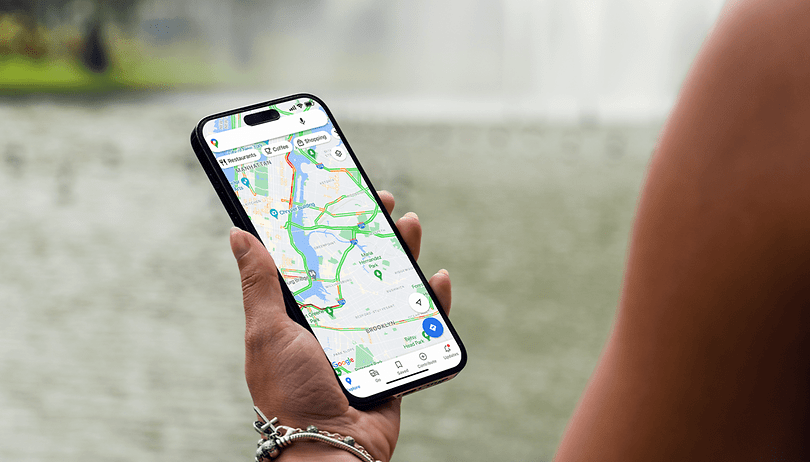

Você tem um volume de dados limitado ou quer usar a rota perfeita no exterior sem Wi-Fi ou dados móveis? Com a função off-line do Google Maps, rotas, seções de mapas ou cidades inteiras ficam disponíveis sem uma conexão com a Internet para que você possa chegar ao seu destino. Neste guia, mostramos a você como usar o Google Maps off-line.
Requisitos para usar o Google Maps off-line
Antes de você ficar louco para baixar mapas do Google Maps, confira se tem espaço de armazenamento suficiente em seu smartphone. A navegação off-line também tem algumas restrições: ciclistas e pedestres não têm acesso à orientação de rota. Além disso, os dados de trânsito em tempo real não são atualizados para os motoristas.
Como resultado, não será mostrada uma rota alternativa caso as condições do trânsito mudem. Também recomendamos que você defina as configurações do seu smartphone para que o Google atualize os mapas somente usando Wi-Fi. Isso vai minimizar o seu consumo de dados móveis.
Baixar uma seção do mapa no Google Maps
Você pode selecionar e fazer download de qualquer seção do mapa no Google Maps. Veja a seguir como fazer isso:
- Abra o Google Maps;
- Selecione sua foto de perfil no canto superior direito;
- Selecione Mapas off-line;
- Toque em Selecione seu mapa;
- Especifique a seção do mapa e toque em Download.
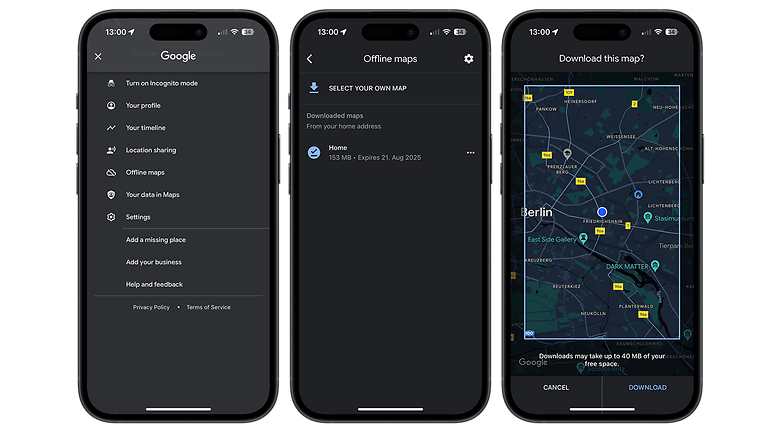
Baixar cidades inteiras no Google Maps
Se quiser, você também pode fazer o download de mapas de cidades inteiras! Isso pode ser útil se você estiver saindo de férias ou planejando uma viagem de um dia para outro lugar. Veja a seguir as etapas para fazer download de mapas de cidades inteiras no Google Maps:
- No Google Maps, pesquise um local de sua escolha. Vamos pegar Berlim, por exemplo;
- Selecione Baixar mapa off-line;
- Selecione Download.
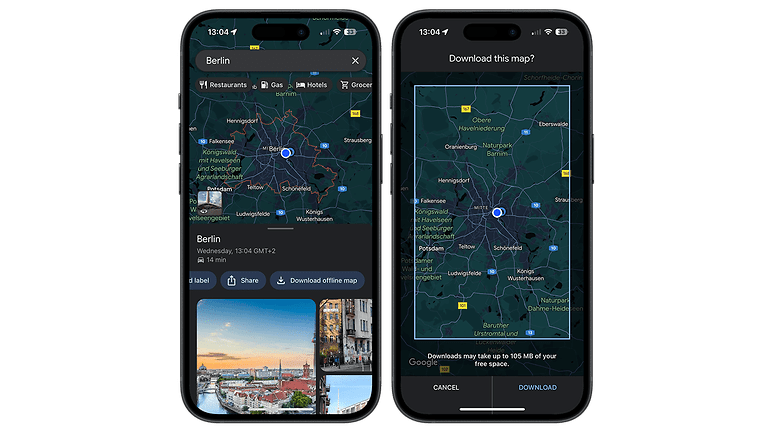
Excluindo mapas off-line no Google Maps
Quando você voltar de sua viagem ou simplesmente quiser liberar espaço de armazenamento, recomendamos excluir os mapas off-line no Google Maps. Veja como fazer isso:
- Selecione sua foto de perfil no canto superior direito do Google Maps;
- Selecione Mapas off-line;
- Selecione o mapa que você deseja excluir;
- Toque em Excluir;
- Selecione Excluir novamente.
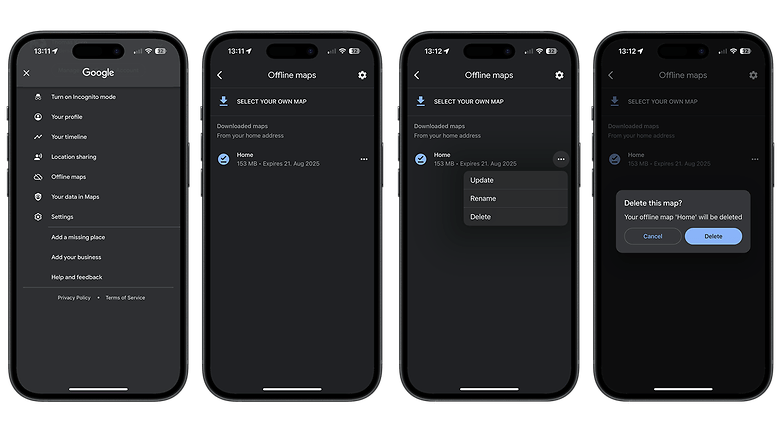

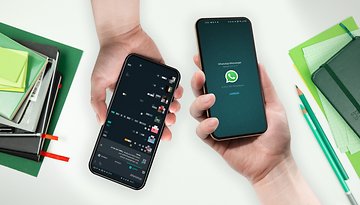





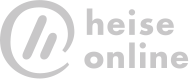

Bom dia. Criei um mapa com pontos de interesse na aba salvos. Porém não consigo acessar este mapa sem internet. Existe está possibilidade? Obs baixei o mapa off line porém não aparecem os locais do mapa criado por mim.
Rafael Rigues, já usei muito o Google Maps, é um GPS até legal, mas se não baixar a rota ou o mapa, realmente o usuário fica na mão. Fora que ele as vezes erra a rota, praticamente funciona melhor sempre online. Eu gostaria que você testasse o GPS Brasil, ele é bem avaliado na Play Store, possui alertas de velocidade, radares, acho mais completo e preciso, além do mapa já vir baixado por padrão. De certo modo, já testei também o Here We Go, mas gostei mais do GPS Brasil mesmo, pois em cidades pequenas, ele acerta o caminho, até hoje, quando precisei funcionou bem.
Fica a dica, teste por favor o GPS Brasil, gostaria de ver um review dele por aqui, ajudaria também muitas pessoas, lembrando que serve como opção ao Google Maps.
Cara eu usava muito o GPS Brasil antigamente, porém estava usando o WAZE a um bom tempo, essa semana decidi dar uma chance pro GPS Brasil de novo e cara só passei raiva, em 3 endereços que coloquei os 3 ele colocou rota errada ou informou que cheguei no local sendo que estava longe ainda.
É útil, porém deveria poder baixar um mapa mais completo, tipo o mapa de São Paulo. Isto sim seria perfeito.
Testa o HERE Wego
Claudinei, é só ajustar o tamanho da área que quer cobrir na hora de baixar o mapa. Acho que não dá pra pegar SP inteira, mas com certeza boa parte. Em cidades menores, como aqui em Curitiba, é fácil pegar a cidade inteira.
Muito bom artigo, com dicas super interessantes sobre maps off line.